億圖流程圖製作軟體新增無箭頭的連線的詳細步驟
php小編草莓為您帶來了一款令人興奮的圖製作軟體,該軟體可以添加無限多的無箭頭的連線,使得圖表製作變得更加詳細和專業。不論您需要製作流程圖、組織架構圖還是心智圖,這款軟體都能滿足您的需求。不僅如此,軟體還具有簡潔的介面和使用者友好的操作,讓您輕鬆上手,快速完成圖表製作。無論您是初學者或專業人士,都能體驗到這款圖製作軟體帶來的便利與快樂。無論是學習、工作或展示演示,都難以離開這款實用的工具。大大提高了您的工作效率和製作質量,趕快來體驗吧!
1、開啟億圖流程圖製作軟體,並在軟體新建的文件中準備好兩個要做聯繫的圖示。
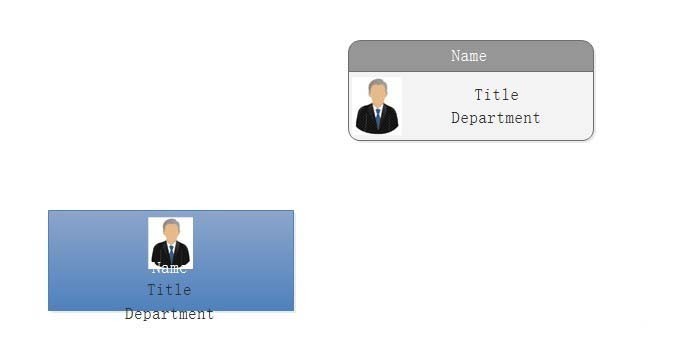
2、先做直角連線:開始標籤-基本工具-連接線-直角連接線。

3、在兩個圖示之間將連線畫出來,
#①、把滑鼠移至要連接的起始點,此時連接點的樣子將從一個小方塊變成四個角落被四個小直角包圍的樣子,或由一個小×變成被四個小直角包圍的樣子。

這是放開滑鼠前的樣子
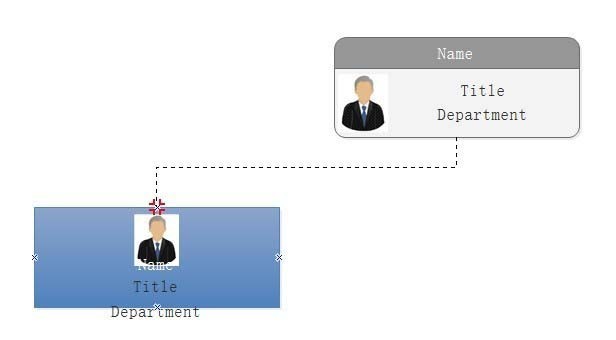
#②、按住滑鼠左鍵不放,一直拖曳到要連接的終點,再放開此時的連線是一個帶箭頭的直角連線,而且,不管怎麼移動被連接的兩點的圖表,直角連線始終都不斷開,一直跟隨圖表的移動而自動的變化。
下圖放開滑鼠後的樣子,可看到此時的直角連線是帶箭頭的。
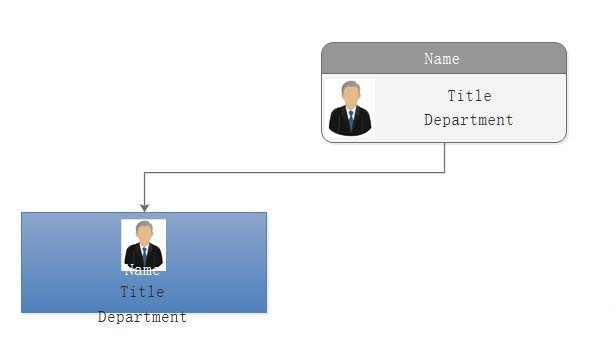
3、在兩個圖示之間將連線畫出來,
①、選擇【選擇】工具,如右圖:開始標籤-基本工具-選擇
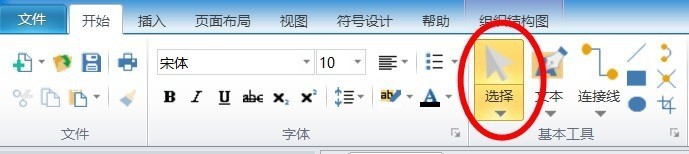
②、點選要編輯的那個直角連線,讓其變成選取狀態,
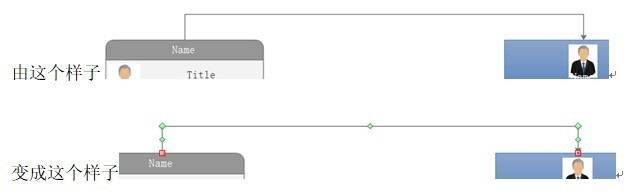
③、選擇不含箭頭的樣式:開始-樣式-線條輪廓-箭頭-(右邊出現的選單的第一個樣式)
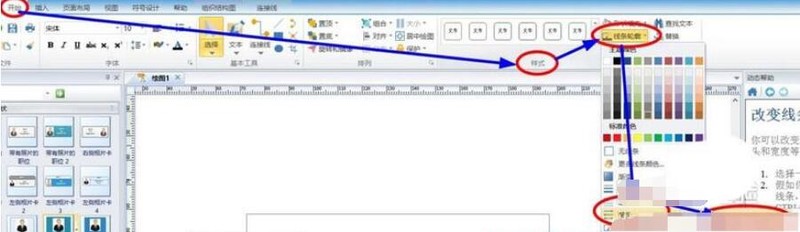
然後做好的直角連線的箭頭就沒了,而且億圖軟體在做各種說明圖示時,非常人性化和方便,總是會有很多讓人驚喜的功能體現。
以上是億圖流程圖製作軟體新增無箭頭的連線的詳細步驟的詳細內容。更多資訊請關注PHP中文網其他相關文章!

熱AI工具

Undresser.AI Undress
人工智慧驅動的應用程序,用於創建逼真的裸體照片

AI Clothes Remover
用於從照片中去除衣服的線上人工智慧工具。

Undress AI Tool
免費脫衣圖片

Clothoff.io
AI脫衣器

Video Face Swap
使用我們完全免費的人工智慧換臉工具,輕鬆在任何影片中換臉!

熱門文章

熱工具

記事本++7.3.1
好用且免費的程式碼編輯器

SublimeText3漢化版
中文版,非常好用

禪工作室 13.0.1
強大的PHP整合開發環境

Dreamweaver CS6
視覺化網頁開發工具

SublimeText3 Mac版
神級程式碼編輯軟體(SublimeText3)
 Microsoft Powertoys的價格是多少?
Apr 09, 2025 am 12:03 AM
Microsoft Powertoys的價格是多少?
Apr 09, 2025 am 12:03 AM
MicrosoftPowerToys是免費的。這套由微軟開發的工具集合旨在增強Windows系統功能,提升用戶工作效率。通過安裝和使用FancyZones等功能,用戶可以自定義窗口佈局,優化工作流程。
 Powertoys的最佳選擇是什麼?
Apr 08, 2025 am 12:17 AM
Powertoys的最佳選擇是什麼?
Apr 08, 2025 am 12:17 AM
thebestalternativestopowertoysforwindowsersareautohotkey,windowgrid,andwinaerotweaker.1)autohohotkeyoffersextensextensExtensExtensIvesCriptingForautomation.2)WindowGridProvidesIntergrid witchGridProvidesIntergrid
 Powertoys需要運行嗎?
Apr 02, 2025 pm 04:41 PM
Powertoys需要運行嗎?
Apr 02, 2025 pm 04:41 PM
PowerToys需要在後台運行才能發揮其全部功能。 1)它依賴系統級別的鉤子和事件監聽,如FancyZones監控窗口移動。 2)資源佔用合理,通常為50-100MB內存,CPU使用率空閒時幾乎為零。 3)可以通過任務計劃程序設置開機自啟,使用PowerShell腳本實現。 4)遇到問題時,檢查日誌文件、禁用特定工具、確保更新到最新版本。 5)優化建議包括禁用不常用工具、調整設置、監控資源使用。
 Powertoys的目的是什麼?
Apr 03, 2025 am 12:10 AM
Powertoys的目的是什麼?
Apr 03, 2025 am 12:10 AM
PowerToys是微軟推出的免費工具集合,旨在提升Windows用戶的生產力和系統控制。它通過獨立模塊提供功能,如FancyZones管理窗口佈局和PowerRename批量重命名文件,使用戶工作流程更順暢。
 Microsoft Powertoys是否需要許可證?
Apr 07, 2025 am 12:04 AM
Microsoft Powertoys是否需要許可證?
Apr 07, 2025 am 12:04 AM
MicrosoftPowerToys不需要許可證,是免費的開源軟件。 1.PowerToys提供多種工具,如FancyZones用於窗口管理,PowerRename用於批量重命名,ColorPicker用於顏色選擇。 2.用戶可以根據需求啟用或禁用這些工具,提升工作效率。
 如何下載Microsoft Powertoys?
Apr 04, 2025 am 12:03 AM
如何下載Microsoft Powertoys?
Apr 04, 2025 am 12:03 AM
下載MicrosoftPowerToys的方法是:1.打開PowerShell並運行wingetinstallMicrosoft.PowerToys,2.或訪問GitHub頁面下載安裝包。 PowerToys是一套提升Windows用戶生產力的工具,包含FancyZones和PowerRename等功能,可通過winget或圖形界面安裝。
 Powertoys是Windows 11的一部分嗎?
Apr 05, 2025 am 12:03 AM
Powertoys是Windows 11的一部分嗎?
Apr 05, 2025 am 12:03 AM
PowerToys不是Windows11的默認組件,而是微軟開發的需單獨下載的工具集。 1)它提供如FancyZones和Awake等功能,提升用戶生產力。 2)使用時需注意可能的軟件衝突和性能影響。 3)建議選擇性啟用工具並定期更新以優化性能。
 Microsoft Powertoys是免費的還是付費的?
Apr 06, 2025 am 12:14 AM
Microsoft Powertoys是免費的還是付費的?
Apr 06, 2025 am 12:14 AM
MicrosoftPowerToys是完全免費的。這個工具集提供了增強Windows操作系統的開源實用程序,包括FancyZones、PowerRename和KeyboardManager等功能,幫助用戶提高工作效率和自定義操作體驗。






